win10识别不到第二个显示器的解决方法 win10无法识别第二个显示器如何修复
有些用户在win10电脑中连接了两个显示器之后却发现电脑无法识别第二个显示器,今天小编给大家带来win10识别不到第二个显示器的解决方法,有遇到这个问题的朋友,跟着小编一起来操作吧。
方法如下:
一、更新驱动程序软件
多数情况下,Windows无法找到第二台显示器与显卡有关。 它不能检测第二个显示,因为视频卡或图形卡没有安装最新的驱动程序。 所以你需要更新驱动程序显示适配器和显示器。。。也许你需要更新或重新安装NVIDIA驱动程序。
如果更新驱动程序不起作用,您可以重新安装它们:
1、转到Windows键+ X键,然后选择设备管理器。
2、在“设备管理器”窗口中找到相关人员。 如果您看到一个黄色的感叹号,请右键单击它。然后选择“回滚”以回滚驱动程序。
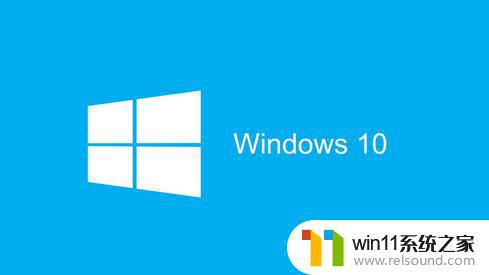
3、如果该选项不可用,请右键单击它并选择卸载。 重新启动系统。
4、再次打开设备管理器,然后选择扫描硬件更改以安装驱动程序。
二、手动检测显示器设置
如果您的操作系统无法检测到其他显示器,请右键单击开始。选择运行,然后在运行框中键入desk.cpl,然后按Enter键以打开显示设置。 通常情况下,应该自动检测第二台显示器,如果没有,您可以尝试手动检测。
1、点击开始按钮,然后像一个符号的齿轮,打开设置应用程序。
2、进入系统,在显示选项卡的多显示器列下,单击“检测”。此按钮可帮助操作系统检测其他显示器或显示器,特别是如果它们是较旧的型号。 您也可以在这里连接到无线显示器。
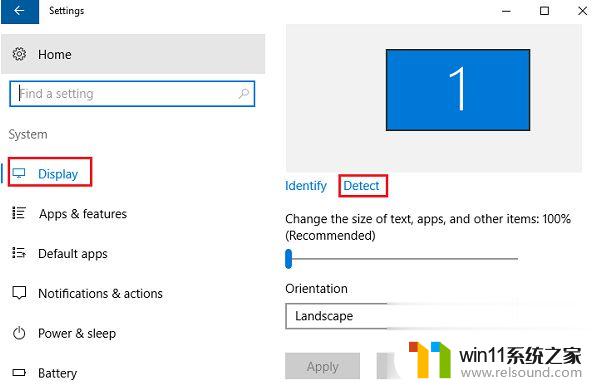
以上就是win10识别不到第二个显示器的解决方法的全部内容,有遇到相同问题的用户可参考本文中介绍的步骤来进行修复,希望能够对大家有所帮助。
win10识别不到第二个显示器的解决方法 win10无法识别第二个显示器如何修复相关教程
- win10设置显示器亮度的方法 win10显示器亮度怎么调节
- win10音量图标空白怎么办 win10不显示音量图标的解决方法
- win10隐藏文件显示怎么设置 win10隐藏文件夹如何显示出来
- win10窗口显示不完整
- win10输入法不见了怎么办 win10如何解决输入法不见了
- win10更新后声音没了怎么办 win10更新后没声音修复方法
- win10无法打开此安装程序包的解决方法 win10无法打开此安装程序包怎么办
- windows10怎么显示文件后缀名 windows10如何显示文件后缀名格式
- 战舰世界win10不能打字怎么办 win10玩战舰世界无法打字修复方法
- win10登陆微软账户的方法 win10如何登陆微软账户
- win10不安全连接怎么设置为安全
- win10怎么以兼容模式运行程序
- win10没有wlan连接选项
- 怎么检查win10是不是企业版
- win10怎么才能将浏览过的记录不自动保存
- win10无法打开gpedit.msc
win10系统教程推荐